Tabloya naverokê
Kerta krediyê dikare bibe bereket an nifir. Ew hemî bi zanîna darayî ya kesek ve girêdayî ye. Ev gotar dê du awayên bilez nîşanî we bide ku hûn di Excel de bernameya dravdana qerta krediyê biafirînin. Ji bo rêbaza yekem, em ê bi destan tabloya dravdanê biafirînin, û ji bo rêbaza paşîn, em ê şablonek ji Microsoft Excel bikar bînin da ku wiya bikin.
Daxistina Pirtûka Xebatê ya Pratîkê
Karta Krediyê Biafirîne. Ji rêbaza yekem re rûpela dayîna qertê .

1. Çêkirina Bernameya Payoffê ya Qerta Krediyê bi destan
Em ê bikar bînin fonksiyona NPER ji bo hesabkirina hejmara dravdanan ji bo dayîna deynê. Dûv re, em ê fonksîyona SEQUENCE bicîh bînin da ku hejmara stûna mehan di nav databasê de bixweber bicivîne. Di dawiyê de, em ê hin formulên gelemperî bicîh bikin ku bernameya berdêla qertê di Excel de çêbikin.
Gavên:
- Pêşî, binivîsin sernavên stûnan:
- Mehî.
- Derkirin.
- Faîz.
- Balance.
- Ya duyemîn, ji bo agahdariya deynê sernavan binivîsin:
- Bihayê Hilberê → Texmîna me ev e ku em deynê giştî ji bo kirîna hilberek bikar tînin. Ji ber vê yekê, ev mîqdar digihîje deynê tevahî.
- Rêjeya faîzê (Salî) → Rêjeya faîzê ya salaneji hêla standardên pîşesaziyê ve hatî destnîşan kirin.
- Derdana mehane → Mîqdara dravdana ku em ê her meh bidin.
- Hejmara dravdanê → Em ê vê nirxê bi karanîna fonksiyona NPER bibînin .

- Ya sêyemîn, agahdariya jêrîn binivîse.
- Piştre, vê yekê binivîse formula di hucreyê de H7 û pêl ENTER bike.
=NPER(H5/12,-H6,H4)

Dabeşkirina Formulê
- Pêşî, em rêjeya faîzê dabeş dikin. ji hêla 12 ve ji bo rêjeya faîzê ya mehane ji rêjeya faîza salane e bibînin.
- Ya duyemîn, me nîşanek neyînî bi mehane re datîne. mîqdara dravdanê ku wê wekî herikîna dravê neyînî nîşan bide.
- Axir, em bihayê hilberê wekî nirxa heyî bikar tînin.
- Piştre, vê formulê di hucreyê de binivîsin B5 . Ev formul dê Otodagirtin hejmara mehan bi 1 zêde bike. Li vir, em fonksiyona ROUND bikar tînin da ku hejmara nirxa dravdanê dorpêç bikin. Her weha hûn dikarin fonksîyona ROUNDUP-ê li vir bikar bînin da ku her dem berhev bikin.
=SEQUENCE(ROUND(H7,0))

- Piştre, pêl ENTER bike û di hucreyê de formuleke din binivîse C5 . Em behsa nirxa dravdana mehane ya berê diyarkirî dikin. Piştî wê, bi karanîna Destêra Dagirtinê , wê formulê bikişîne ser yên mayî.şaneyên.
=$H$6

- Piştre, em ê hevsengiya destpêkê bibînin bi nivîsandina vê formulê di hucreyê de E5 .
=H4-C5

- Piştre, di hucreya D5 de formuleke din binivîsin û wê kaş bikin. Ev formula dê mîqdara faîzê ya ku ji bo her mehê hatî berhev kirin bibîne. Wekî din, em bi 12 dabeş dikin da ku nirxa rêjeya faîzê ya mehane bikar bînin. Wekî din, heke hûn hewce ne ku rêjeya faîza rojane hesab bikin, wê hingê hûn hewce ne ku hûn bi 365 parve bikin.
=E5*$H$5/12

- Piştî wê, em ê mîqdara faîzê lê zêde bikin da ku hevsengiya şaneyên mayî bibînin.
- Ji ber vê yekê, vê formulê di hucreyê de binivîsin. E5 û şaneyên mayî tijî bikin.
=E5+D5-C6

- Bi vê yekê, em ê çêkirina bernameya dravdana qerta krediyê di Excel de biqedînin.

- Niha, heke em yek ji nirxan biguhezînin dê pelgeya berbelav li gorî wê biguhere.
- Lêbelê, em dikarin bibînin ku ji gavên me yên berê rêzên zêde hene.

- Naha, em dikarin koda VBA ya sade bikar bînin da ku rêzên ku di B<12 de nirxên vala hene veşêrin> stûn.
- Ji bo vê yekê, li ser pelê rast-klîk bikin û Kodê bibînin hilbijêrin.
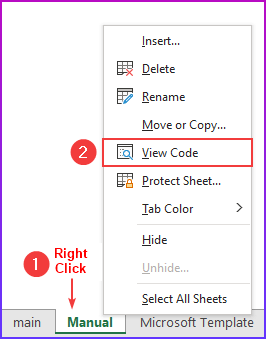
- Piştre, koda jêrîn binivîsin.
3746

Veqetandina Koda VBA
- Todest pê dike, em Pêvajoyek Bingeha Taybet bikar tînin ji ber ku em ê jê re nebêjin derveyî vê Modulê .
- Piştre, em cureyê guhêrbar radigihînin.
- Piştre, em di rêza şaneyê re derbas dibin B7:B100 bi kar Ji bo Her Pêşîn. loop . Li vir, nirxa rêza yekem wekî B7 tê danîn, ji ber ku em dixwazin rêzan heta vê radeyê saxlem bihêlin.
- Piştre, heke di nav wê rêzê de nirxek şaneyê hebe. vala ye, wê demê kod dê taybetmendiya " EntireRow.Hidden " bike rast. Di encamê de, ev ê rêzan veşêre. Wekî din, rêz dê xuya bibin.
- Ev kod dê bixweber bi guheztina pîvanên qerta krediyê bixebite.
- Axir, Save kod û heke em hin nirxan biguherînin dê kod were darve kirin û ew ê rêzan veşêre .

Zêdetir Bixwîne: Gelek Hesabkarê Payoffê Qerta Krediyê Di Bernameya Excel-ê de Biafirîne
2. Bikaranîna Şablonek Microsoft-ê ji bo Afirandina Spreadsheetek Payoffê ya Qerta Krediyê di Excel de
Di vê rêbaza dawîn de, em ê şablonek dakêşbar ji Microsoft-ê têxin nav xwe da ku di Excel de bernameya dravdana qerta krediyê çêbikin.
Gavên:
- Ji bo destpêkirinê, pêl ALT , F , N , paşê S da ku taybetmendiya lêgerînê ji bo afirandina pirtûkek xebatê ya nû li ser bingeha şablonê çalak bike. Wekî din,hûn dikarin herin Pel → Nû → paşê li Quça Lêgerînê binivîsin ku wisa bikin.
- Paşê. " Kerta Krediyê " binivîsin û ENTER bikirtînin.

- Piştre, Ji encama lêgerînê " Hesabkarê dayîna qerta krediyê " hilbijêrin.

- Piştre, li ser Afirînerê bikirtînin .

- Piştre, ew ê bernameya berdêla qerta krediyê biafirîne .
- Di dawiyê de, em dikarin nirxên cihêreng binivîsin û ew ê ji me re hejmara mehên ku ji bo dayîna deynê hewce ne û rêjeya giştî ya faîzê bêje. Wekî din, vebijarkek heye ku meriv ji mîqdara hindiktir bêtir bide û ew ê berhevdana wê nîşanî me bide.

Bixwîne: Meriv çawa bi Snowball-ê di Excel-ê de Hesibkara Payoffê ya Qerta Krediyê Diafirîne
Encam
Me rêyên bilez nîşanî we dan 2 ji bo afirandina kredî rûpela payoffê ya qerta li Excel. Ger hûn di derbarê van rêbazan de bi pirsgirêkek re rû bi rû bimînin an ji bo min bersivek hebe, ji kerema xwe li jêr şîrove bikin. Wekî din, hûn dikarin biçin malpera me ExcelWIKI ji bo bêtir gotarên girêdayî Excel. Spas ji bo xwendinê, serkeftin berdewam bike!

